word中如何制作表格呢?
在我们日常文字处理过程中需要给w文字/word中加入表格,那么word中如何制作表格呢?下面小编就为大家详细介绍一下,一起来学习吧
WORD在办公领域使用越来越频繁。是一门需要掌握的技术,到底该如何制作表格呢?这里给大家介绍下,不会的朋友可以参考本文,希望能对大家有所帮助!
步骤
1、我们这里已WPS为例子(WORD通用)打开WPS文字,开始新建空白文档
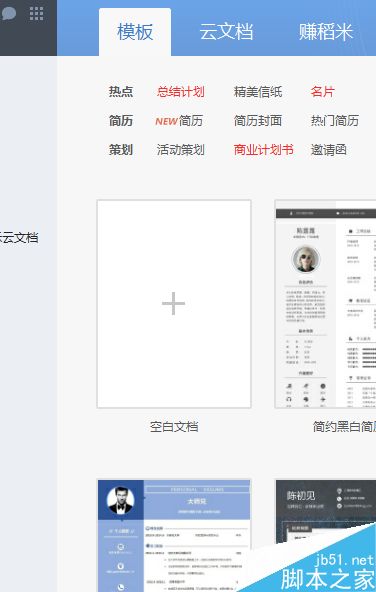
2、进入空白文档后,我们先要进行页面设置。点击最上方的"页面布局"选择"页边距"普通。"纸张方向"纵向"纸张大小"A4
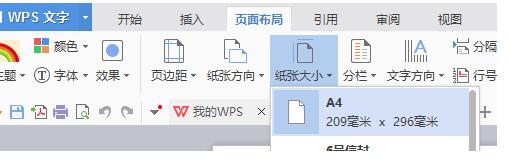
3、然后我们插入表格。选择最上方的"插入"选择里面的"表格"这里有俩种方法,1是直接点击上方的小格子。2是点击插入表格并设置行和列
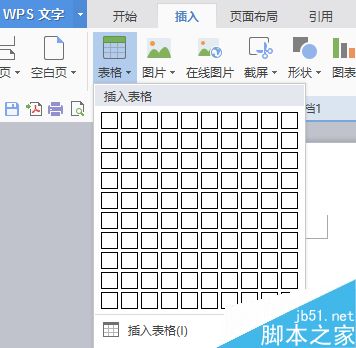
4、这里我们插入一个行7列6的表格、接下来是难点,对表格编辑。最直接的设置:右键全选表格,然后"点击表格属性"这里面我们可以设置表格的位置。行列的高宽,以及单元格
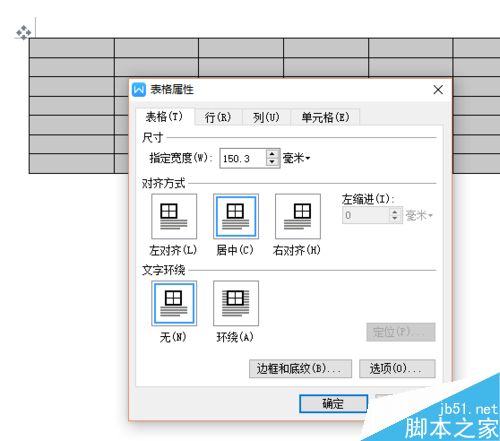
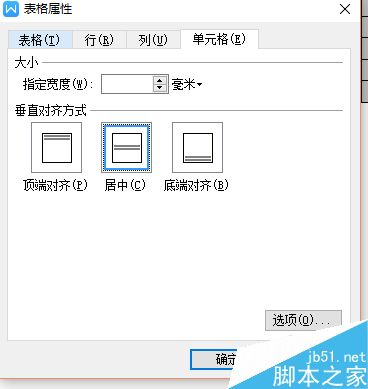
5、我们只选择一部分表格,可以进行拆分合并等,当然这点也可以用"橡皮擦"功能完成。
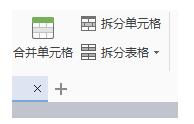
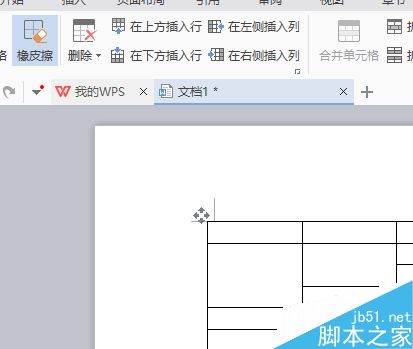
6、最后要讲下表格的计算功能。在状态栏的右上角有快速计算选项。我们应选择俩个格子里的数值。然后在第三个格子里选择求和,这样就得到结果了
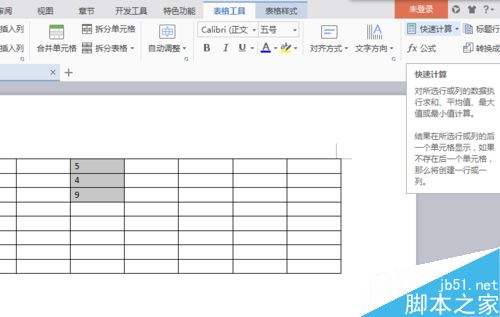
注意事项
不要轻易尝试绘制表格功能
以上就是word中如何制作表格方法介绍,操作很简单的,大家按照上面步骤进行操作即可,希望能对大家有所帮助!
您可能感兴趣的文章
- 06-25office2021永久免费激活方法
- 06-25office专业增强版2021激活密钥2023密钥永久激活 万能office2021密钥25位
- 06-25office2021年最新永久有效正版激活密钥免费分享
- 06-25最新office2021/2020激活密钥怎么获取 office激活码分享 附激活工具
- 06-25office激活密钥2021家庭版
- 06-25Office2021激活密钥永久最新分享
- 06-24Word中进行分栏文档设置的操作方法
- 06-24Word中进行文档设置图片形状格式的操作方法
- 06-24Word中2010版进行生成目录的操作方法
- 06-24word2007中设置各个页面页眉为不同样式的操作方法


阅读排行
推荐教程
- 11-30正版office2021永久激活密钥
- 11-25怎么激活office2019最新版?office 2019激活秘钥+激活工具推荐
- 11-22office怎么免费永久激活 office产品密钥永久激活码
- 11-25office2010 产品密钥 永久密钥最新分享
- 11-22Office2016激活密钥专业增强版(神Key)Office2016永久激活密钥[202
- 11-30全新 Office 2013 激活密钥 Office 2013 激活工具推荐
- 11-25正版 office 产品密钥 office 密钥 office2019 永久激活
- 11-22office2020破解版(附永久密钥) 免费完整版
- 11-302023 全新 office 2010 标准版/专业版密钥
- 03-262024最新最新office365激活密钥激活码永久有效






